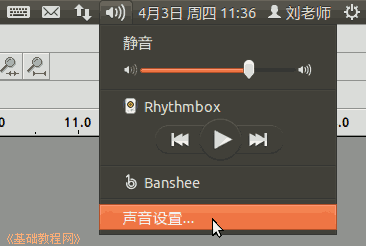
Audacity 音频编辑器教程
作者:TeliuTe 来源:基础教程网
十三、录音、编辑、合成实例 返回目录 下一课本节学习录音、降噪、合成、导出的基础知识;
1、调整音频属性和录音
1)接好耳麦,麦克风接到红色的插孔,前面板和主机箱后都可以,再点右上角的小喇叭图标,选择“声音设置”;
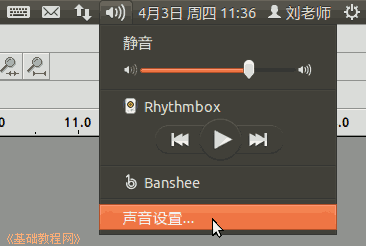
2)在出来的声音设置里,选择“输入”标签,调整右边的输入音量,对着话筒说话,观察下边的声音信号强度;
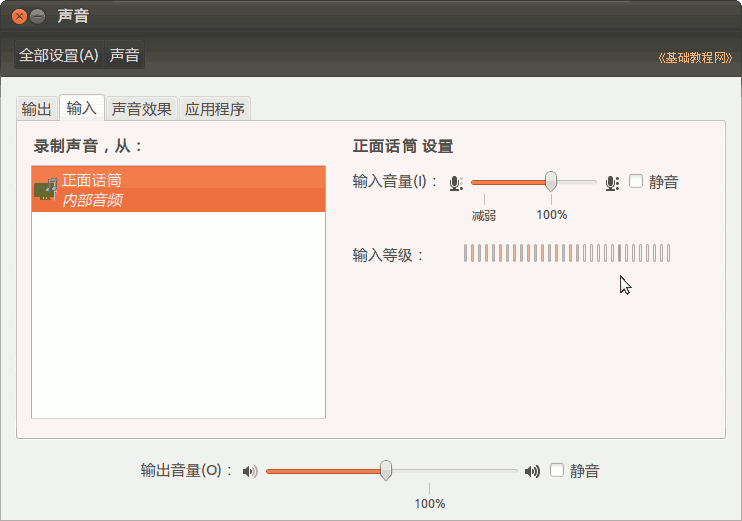
3)设置好以后,在Audacity窗口,点击“录音”红圆点按钮,录完后点左边的方块按钮停止录音;
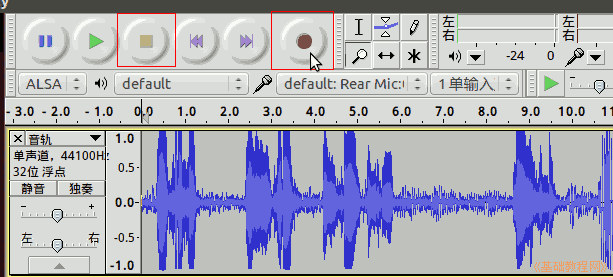
4)点菜单“文件-保存”,将文件保存到自己的文件夹中,这是可编辑的工程文件;
2、降噪
1)用选择工具,选择一段两句话之间空白噪音,大概5秒钟左右即可,点菜单“特效-噪声消除”;

2)在出来的对话框,点击“取得噪声特征”,这将会分析选中的几秒钟噪声特征,这个对话框会消失;
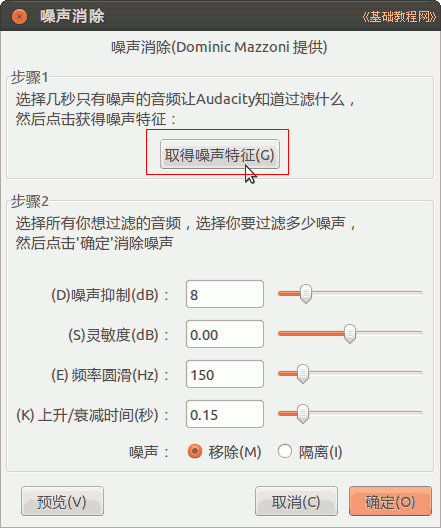
3)再按Ctrl+A全选,点菜单“特效、噪声消除”,在出来的对话框下面,将噪声抑制适当调小到16左右,点“确定”,
如果还有细小噪声,可以再点出对话框,将抑制调为8,再“确定”重复降噪;
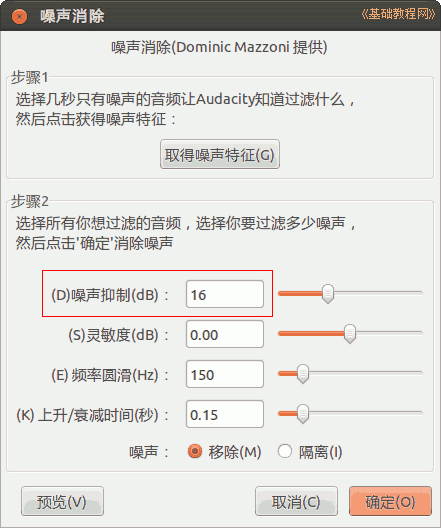
4)检查波形里,选中一些单独的噪音,点菜单“生成-静音”,清除掉这些个别的噪声;
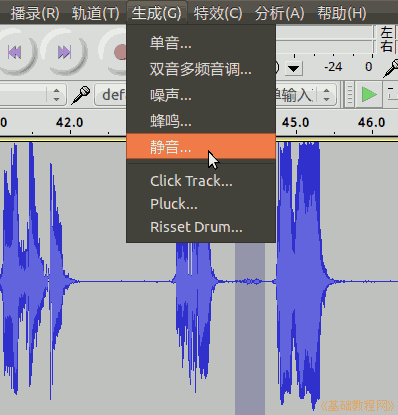
5)保存一下文件;
3、配音伴奏
1)点菜单“文件-导入-音频”,打开提前准备好的音乐文件;
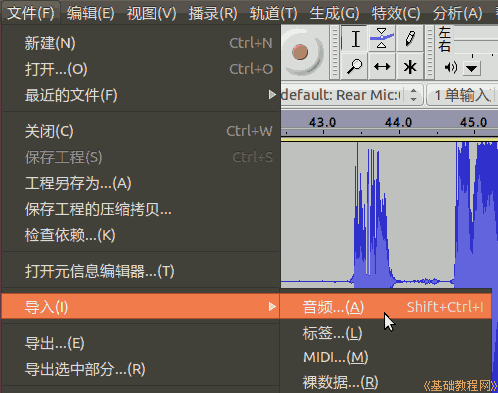
2)在左边音乐标签面板空白处点一下,全选导入的音乐,点菜单“特效-增幅”,拖动分界线可以缩小录音音轨的高度;
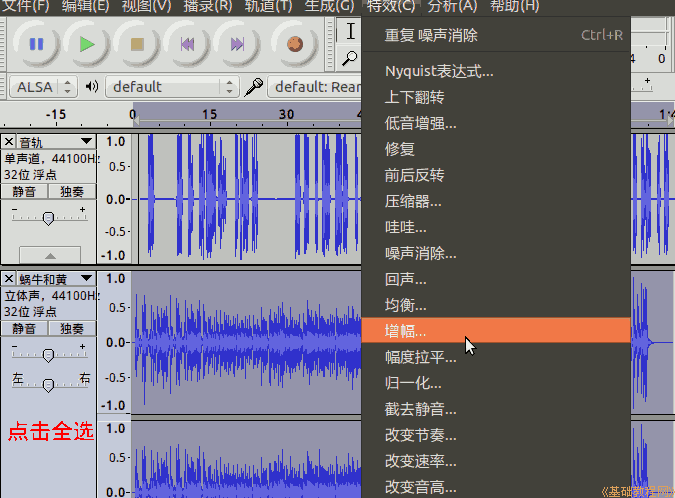
3)在出来的对话框中,将“幅度增加”设为-5,正的是放大音量,负数是降低音量,这里我们降低伴奏的音量,加大音量时打勾下面的“允许破音”;
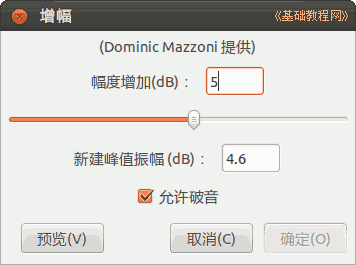
4)用放大镜工具,点左键适当放大伴奏音轨(点右键是缩小),用选择工具,选择伴奏音乐部分,点菜单“编辑-复制”,然后在音轨末端,点“编辑-粘贴”,将伴奏加长;
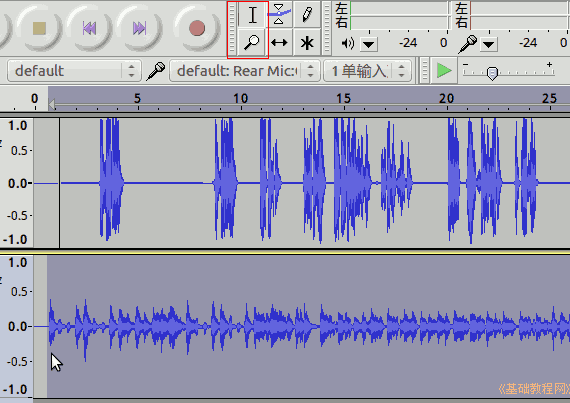
5)点击录音的标签面板空白处,全选录音,再选择移动工具,将录音整体向后移动;
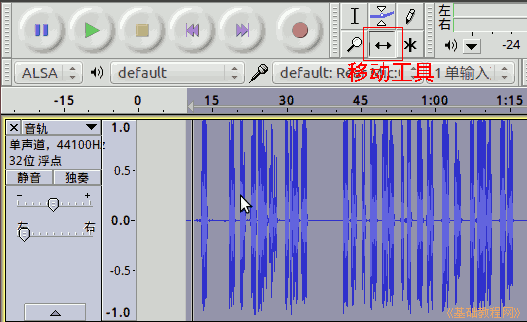
6)多余部分选中后,按Delete键删除,使得伴奏和录音长度相适应,点菜单“视图-适应窗口”显示全部内容;
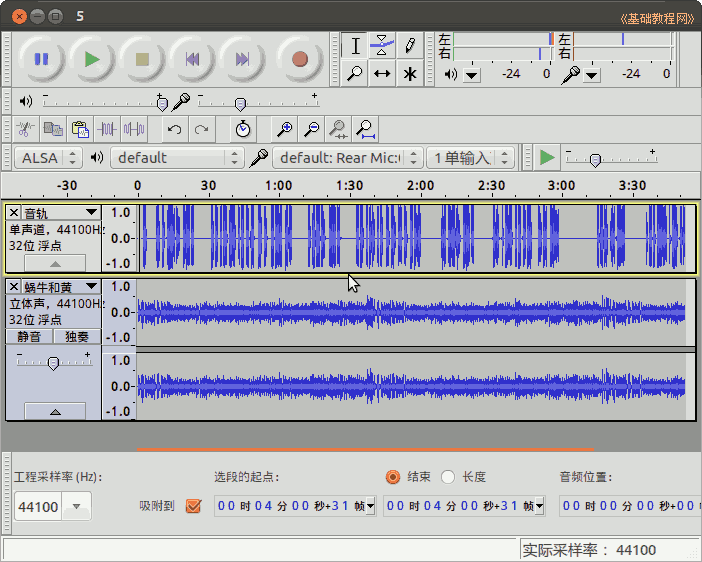
7)保存一下文件,再点菜单“文件-导出”,导出为MP3格式即可,本课范例;
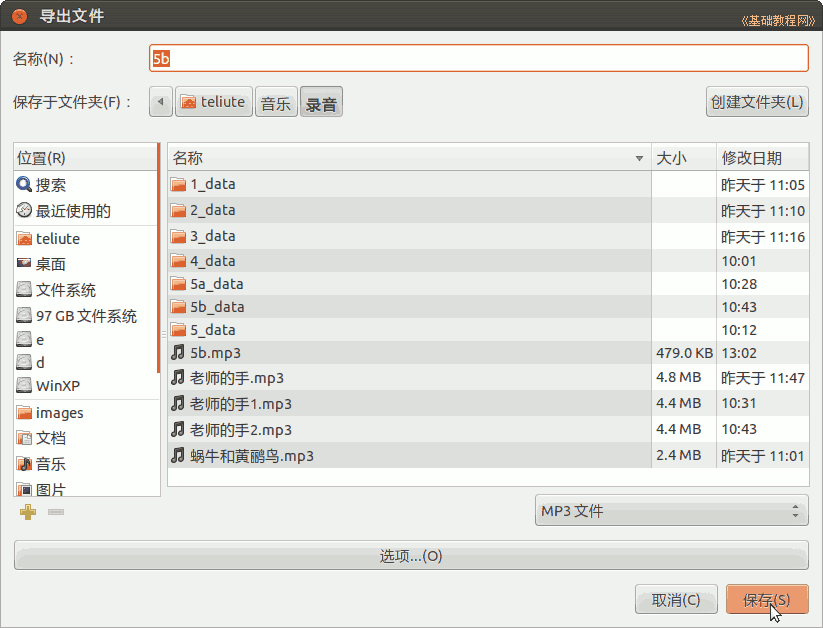
本节学习了的基础知识,如果你成功地完成了练习,请继续学习下一课内容;
本教程由86团学校TeliuTe制作|著作权所有
基础教程网:http://teliute.org/
美丽的校园……
转载和引用本站内容,请保留作者和本站链接。